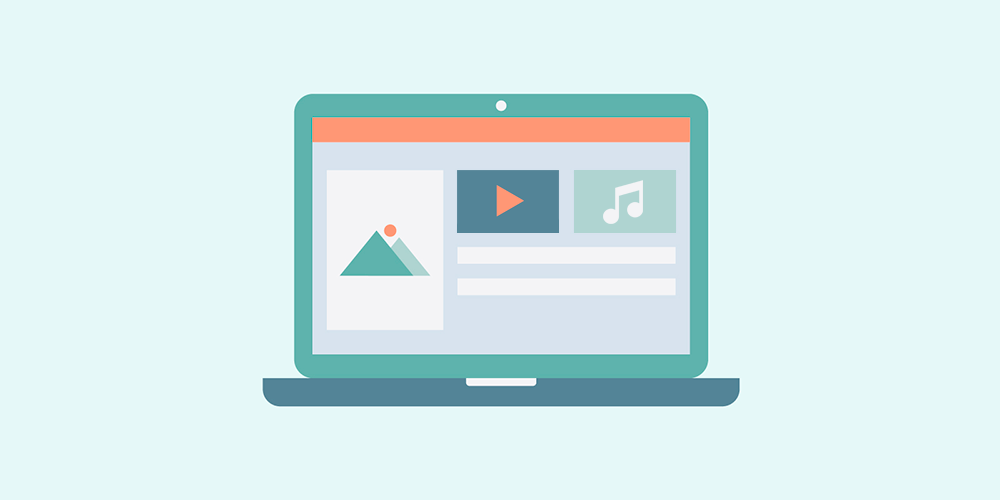وردپرس oEmbed: جاسازی (تقریبا) همه چیز
آیا میدانستید که برای نمایش آن نیازی به آپلود رسانه در وبسایت خود ندارید؟ در عوض میتوانید ویدیوها، تصاویر، توییتها و بسیاری از انواع دیگر رسانههای خارجی را به راحتی با استفاده از پشتیبانی جاسازی داخلی وردپرس در وردپرس خود قرار دهید.
بسیاری از کارهایی که در حال حاضر جاسازی وردپرس می تواند برای شما انجام دهد، در گذشته با کمک یک افزونه وردپرس انجام می شد. و تیم توسعه پشت وردپرس نسبتا متعهد به ایجاد پشتیبانی جاسازی شامل انواع رسانه های غنی تر و بیشتر است که برای کاربران بسیار جدید است!
به دلایل امنیتی، هنگام جاسازی هر چیزی از یک وب سایت شخص ثالث، همیشه باید مراقب باشید. بنابراین توصیه می کنیم فقط محتوا را از منابع مطمئن و مطمئن به اشتراک بگذارید!
oEmbed چیست؟
به زبان ساده، وردپرس oEmbed یا Embed، URL های تعدادی از خدمات شخص ثالث را شناسایی می کند و به طور خودکار آنها را قالب بندی و نمایش می دهد. این یک ویژگی اصلی است، به این معنی که برای جاسازی رسانه در سایت وردپرس خود نیازی به افزونه اضافی ندارید.
به عنوان مثال ویدیوهای یوتیوب، صدای SoundCloud یا حتی پست های وردپرس. وقتی وردپرس URL را ببیند به سرویس خارجی (مانند یوتیوب) متصل می شود و کد HTML مربوطه را برای جاسازی ویدیو در صفحه یا پست می خواهد.
دیگر لازم نیست برای دریافت کد یک ویدیو، کارهای کپی و جایگذاری را درگیر کنید. شما می توانید به معنای واقعی کلمه URL ویدیو یا رسانه های دیگر را مستقیماً در پست یا صفحه وردپرس خود قرار دهید و کار می کند.
چه چیزی می توانید از جاسازی وردپرس استفاده کنید؟
ویژگی جاسازی مدتی است که در وردپرس (از نسخه 2.9) وجود داشته است. اما از آن زمان آنها تعدادی سرویس جدید اضافه کرده اند که با embed کار می کنند، بنابراین لیست طولانی تر می شود.
سرویسهای ویدیویی مانند Youtube، Vimeo، و حتی Hulu همگی پشتیبانی میشوند. سایت های عکس از جمله اینستاگرام، فلیکر و Photobucket همگی عالی کار می کنند. حتی سایت های اجتماعی مانند توییتر و تیک تاک نیز پشتیبانی می شوند. هک، حتی می توانید پست های وبلاگ وردپرس را از سایر وب سایت ها اضافه کنید.
محتوای زیادی وجود دارد که می توانید جاسازی کنید! برای لیست کامل بیش از 30 سرویس جاسازی پشتیبانی شده به این صفحه مراجعه کنید. در کدکس وردپرس.
نحوه استفاده از جاسازی ها در ویرایشگر کلاسیک
برای کسانی از شما که از ویرایشگر کلاسیک استفاده میکنید، کافی است پیوندهای انتخابی خود را در ویرایشگر متن غنی جایگذاری کنید. بنابراین، اگر میخواهید فهرست پخش Mellow Indie Chill را از SoundCloud به اشتراک بگذارید، ابتدا باید آدرس اینترنتی را بگیرید:
https://soundcloud.com/soundcloud-scenes/sets/coffee-shop-mellow-indie-chill
سپس آن را در قسمت متن اصلی قرار دهید و این را خواهید دید:
باحاله؟
هنگام استفاده از جاسازیها در ویرایشگر کلاسیک وردپرس، باید یک چیز را به خاطر بسپارید – URL به رسانه باید به تنهایی روی یک خط باشد. شما نیازی به تغییر به ویرایشگر متن یا هر چیز دیگری ندارید، فقط به یاد داشته باشید که روی enter کلیک کنید تا به تنهایی در یک خط قرار گیرد.
نحوه استفاده از Embeds در گوتنبرگ
اگر از گوتنبرگ استفاده میکنید، افزودن جاسازی کمی متفاوت است، زیرا بلوکی مخصوص اضافه کردن آنها وجود دارد. برای شروع، میتوانید بلوک را برای نوع رسانه خاص خود پیدا کنید (گوتنبرگ تعدادی گزینه بلوک دارد) یا فقط بلوک عمومی Embed را جستجو کنید.
بعد پیوند خود را اضافه کنید:
و سپس روی دکمه جاسازی کلیک کنید. بلوک جاسازی را شناسایی می کند و مطابق با زیر نمایش می دهد:
توجه داشته باشید که بلوک کلی “Embed” به بلوک جاسازی مرتبط تبدیل شده است – در این مورد “YouTube Embed”.
همچنین می توانید هنگام درج بلوک جاسازی خاصی را برای رسانه خود انتخاب کنید. همانطور که گفته شد، در حال حاضر بیش از 30 نوع تعبیه پیشفرض برای انتخاب شما پشتیبانی میشود (اگرچه اگر یک افزونه تخصصی اضافه کنید، امکانات بیشتری نیز وجود دارد).
چگونه YouTube یا ویدیوها را در وردپرس جاسازی کنیم؟ وردپرس از جاسازیهای YouTube و همچنین ویدیوهای خود میزبان، Vimeo، Animoto، DailyMotion، Screencast، TED، VideoPress و WordPressTV پشتیبانی میکند. تنها کاری که باید انجام دهید این است که URL ویدیو را از نوار آدرس مرورگر خود بردارید و سپس آن را در بلوک عمومی «Embed» Gutenberg قرار دهید (وقتی پیوند را اضافه کردید گوتنبرگ بلوک را متناسب با آن به روز می کند). اگر از ویرایشگر کلاسیک استفاده میکنید، میتوانید URL ویدیو را کپی کرده و در محتوای پست خود جایگذاری کنید – وردپرس بهطور خودکار پیوند را به یک ویدیو قالببندی میکند.
چگونه تصاویر را در وردپرس جاسازی کنیم؟ شما می توانید به راحتی تصاویر را مستقیماً در سایت وردپرس خود آپلود کنید. اما، اگر می خواهید تصاویر عمومی را از Flickr، Imgur، CloudUp، SmugMug یا Pinterest جاسازی کنید، مطمئناً می توانید. به سادگی پیوند عکس خود را در بلوک جاسازی گوتنبرگ جایگذاری کنید، یا اگر از ویرایشگر کلاسیک استفاده میکنید، پیوند را مستقیماً در محتوای پست خود جایگذاری کنید.
چگونه TikTok را در WordPress جاسازی کنیم؟ جاسازیهای TikTok توسط وردپرس پشتیبانی میشوند. فقط کافی است پیوند ویدیوی عمومی خود را در بلوک TikTok Gutenberg (یا در محتوای پست وبلاگ خود در صورت استفاده از ویرایشگر کلاسیک) کپی و جایگذاری کنید.
چگونه توییتر را در وردپرس جاسازی کنیم؟ یک بلوک گوتنبرگ خاص توییتر وجود دارد که میتوانید از آن برای جاسازی پستهای توییتر در سایت وردپرس خود استفاده کنید، اگرچه در ویرایشگر کلاسیک میتوانید به سادگی پیوند یک توییت را جایگذاری کنید. در محتوای شما.
چگونه یک لیست پخش را در وردپرس جاسازی کنیم؟ با وردپرس میتوانید به سرعت لیست پخش خود را مستقیماً از Spotify، Soundcloud، Mixcloud، ReverbNation، Pocket Casts یا صدای خود میزبان خود با استفاده از بلوک Gutenberg Embed اضافه کنید. (که به طور خودکار با توجه به منبع صوتی شما به بلوک جاسازی مربوطه تبدیل می شود). یا در ویرایشگر کلاسیک، میتوانید هنگام ایجاد محتوای خود، پیوندی به فهرست پخش یا صوتی خود در برگه متن ویرایشگر بچسبانید.
چگونه یک صفحه وب را در وردپرس جاسازی کنیم؟ میتوانید محتوای یک وبسایت شخص ثالث را با استفاده از iframe جاسازی کنید (به زیر مراجعه کنید)، اگرچه وردپرس بهطور پیشفرض از پستهای تعبیهشده از WordPress، Tumblr، Reddit، Kickstarter پشتیبانی میکند. و بسیاری از سایت های ویدئویی، اجتماعی و موسیقی.
چگونه کد را در وردپرس جاسازی کنیم؟ با بلوک HTML سفارشی گوتنبرگ (یا در ویرایشگر کلاسیک، تب “متن” ویرایشگر) می توانید کد را به پست ها یا صفحات وردپرس اضافه کنید. در ویرایشگر کلاسیک، هنگام استفاده از برگه متن، معمولاً میتوانید کد سفارشی را در محتوای خود جایگذاری کنید.
چگونه یک iframe را در وردپرس جاسازی کنیم؟ برای جاسازی iframe میتوانید از بلوک HTML سفارشی گوتنبرگ یا یکی از بسیاری از گزینههای جاسازی پشتیبانی شده که بلوکهای خاصی مانند مجله Issuu، Scribd ebook را ارائه میدهند، استفاده کنید. Wolfram Notebook، محتوای Amazon Kindle، نظرسنجیهای Crowdsignal، ارائههای Slideshare یا Speaker Deck، ویدیوهای YouTube و Vimeo، به علاوه گزینههای دیگر به اشتراک گذاشته شده در این پست.
چگونه اینستاگرام را در وردپرس جاسازی کنیم؟ متا نقطه پایانی embed را که برای جاسازی پستهای اینستاگرام در سال ۲۰۲۰ استفاده میشد، بست، بنابراین دیگر پشتیبانی داخلی وجود ندارد. اگر می خواهید پست های اینستاگرام خود را در سایت وردپرس خود جاسازی کنید، توصیه می کنیم از یک افزونه شخص ثالث استفاده کنید (که شما را ملزم به اتصال به حساب اینستاگرام خود می کند).
چگونه فیس بوک را در وردپرس جاسازی کنیم؟ متا همچنین گزینه جاسازی مستقیم پست های فیس بوک را در سال 2020 غیرفعال کرد، بنابراین توصیه می کنیم از یک افزونه شخص ثالث استفاده کنید (که احتمالاً از شما می خواهد به حساب فیس بوک خود متصل شوید. یا یک کد مجوز برای عملکرد ارائه دهید).
چگونه فایلهای PDF را در وردپرس جاسازی کنیم؟ برای جاسازی یک PDF، باید از یک افزونه شخص ثالث استفاده کنید. اگرچه اگر سند خود را در سرویسی مانند Google Drive آپلود کنید، میتوانید PDF را در iframe نمایش دهید (میتوانید دستورالعملهای دقیق را در جاسازی فایل های PDF در راهنمای وردپرس).
چگونه نقشه های گوگل را در وردپرس جاسازی کنیم؟ به نقشه های گوگل بروید و مکان را جستجو کنید. روی “اشتراک گذاری” کلیک کنید و گزینه “Embed a map” را انتخاب کنید. با کلیک بر روی دکمه “Copy HTML” کد iframe را کپی کنید. سپس کد را در یک بلوک HTML گوتنبرگ سفارشی قرار دهید. اگر از ویرایشگر کلاسیک استفاده میکنید، میتوانید در حالت متنی، کد را در محتوای خود جایگذاری کنید.
جاسازی وردپرس یک عملکرد عالی است و من همیشه از آن استفاده می کنم. این برای کاربران نهایی وردپرس عالی است، دیگر با افزونهها و تنظیمات پیچیده مشکلی ندارید، فقط URL رسانه را در صفحه رها کنید و کارتان تمام شد!
اکنون بروید و آن را در سایت وردپرس خود امتحان کنید!